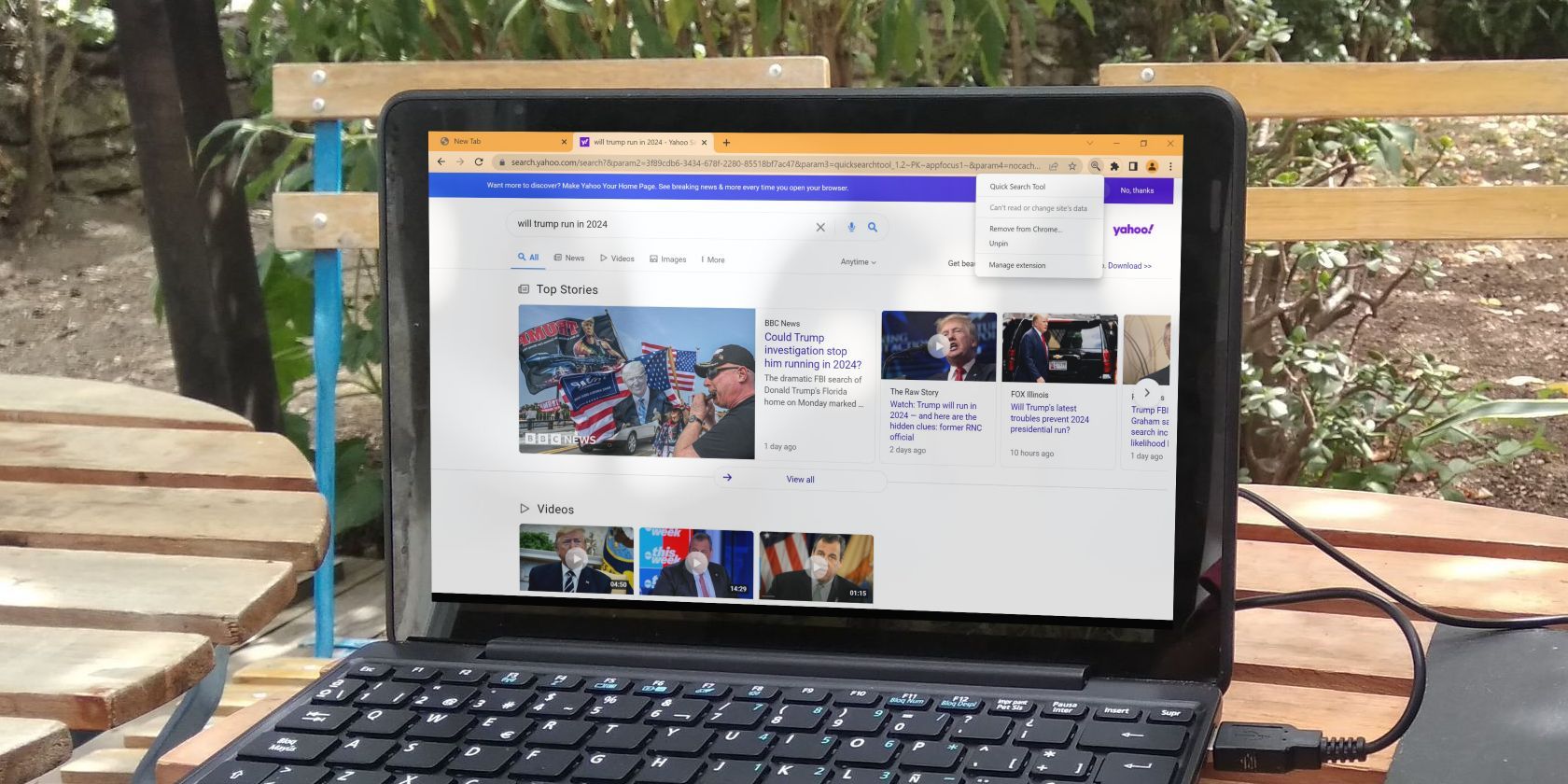مهم نیست چه مرورگری دارید، ما به شما کمک می کنیم تا برای همیشه از شر ابزار جستجوی سریع مرورگر خلاص شوید.
آیا ابزار جستجوی سریع مرورگر شما را به عنوان موتور جستجوی پیش فرض تصاحب کرده است؟ این یک رباینده مرورگر است که برای محافظت از حریم خصوصی خود باید فوراً آن را حذف کنید.
خوشبختانه، می توانید به راحتی آن را حذف کنید و تنها در چند دقیقه گوگل را به موتور جستجوی پیش فرض خود بازگردانید. اما دقیقاً چگونه این کار را انجام می دهید؟ ما در این مقاله به شما نشان خواهیم داد.
ابزار جستجوی سریع مرورگر Hijacker چیست؟
ابزار جستجوی سریع hijacker یک برنامه بالقوه ناخواسته یا موتور جستجوی جعلی است. هنگامی که به صورت مخفیانه وارد مرورگر شما می شود، مجبور می شوید از آن به عنوان موتور جستجوی پیش فرض خود استفاده کنید. پس از حمله به مرورگر شما، شروع به جمعآوری اطلاعات در مورد اینکه چه چیزی و چگونه در وب جستجو میکنید، میکند و حریم خصوصی شما را تهدید میکند. بنابراین، نباید اجازه دهید برای مدت طولانی در مرورگر شما بماند.
برای اینکه بدانید چگونه کار می کند و چرا باید آن را حذف کنید، به راهنمای ما مراجعه کنید که جزئیات مربوط به hijacker ابزار جستجوی سریع را توضیح می دهد.
اکنون، بیایید نحوه حذف آن را از دستگاه خود و همه مرورگرهای وب اصلی بررسی کنیم.
چگونه Hijacker ابزار جستجوی سریع را از دستگاه خود حذف کنید
گاهی اوقات، Hijacker ابزار جستجوی سریع به عنوان یک برنامه بر روی دستگاه ما نصب می شود که در نتیجه باعث ربودن مرورگر می شود. بنابراین، قبل از حذف آن از مرورگرهای وب، باید اطمینان حاصل کنیم که آن را به عنوان یک برنامه در دستگاه هایمان پنهان نمی کنیم.
به دنبال ابزار جستجوی سریع در لیست برنامه های نصب شده بر روی دستگاه خود بگردید. با یافتن این برنامه مخرب، کاربران ویندوز می توانند با دنبال کردن راهنمای ما، این برنامه را حذف کنند و کاربران macOS می توانند برای حذف برنامه ناخواسته به مقاله عمیق ما مراجعه کنند.
چگونه می توان ابزار جستجوی سریع Hijacker را در مرورگرهای وب اصلی حذف کرد
برای حذف کامل رباینده ابزار جستجوی سریع از مرورگر خود، باید از سه چیز اطمینان حاصل کنیم: مرورگر شما پسوندی مرتبط با این هکر ندارد، به عنوان موتور جستجوی پیشفرض انتخاب نشده است و آدرس آن “search.quicksearchtool.com” تنظیم نشده است که برای هر صفحه تازه بارگیری شده باز شود.
حال، بیایید ببینیم که چگونه می توانید این موارد را در مرورگرهای مختلف تضمین کنید.
1. کروم
کاربران کروم میتوانند هم در دسکتاپ و هم در موبایل از شر ربای ابزار جستجوی سریع خلاص شوند. در زیر نحوه انجام آن را توضیح داده ایم:
نحوه حذف Hijacker ابزار جستجوی سریع در Chrome for Desktop
این دستورالعملها را با دقت دنبال کنید تا ابزار جستجوی سریع را از Chrome برای دسکتاپ حذف کنید:
- روی نماد سه نقطه عمودی در گوشه سمت راست بالای پنجره مرورگر خود کلیک کنید.
- به ابزار بیشتر > برنامههای افزودنی بروید.
- اگر پسوند ابزار جستجوی سریع را پیدا کردید، روی حذف کلیک کنید.
- پس از آن، روی سه نقطه عمودی در گوشه بالا سمت راست کلیک کنید و به تنظیمات بروید.
- On startup را از نوار کناری سمت چپ انتخاب کنید.
- در قسمت سمت راست، دایره صفحه باز کردن برگه جدید را علامت بزنید.
- اطمینان حاصل کنید که “https://search.quicksearchtool.com” به عنوان آدرس زیر باز کردن یک صفحه خاص یا مجموعه ای از صفحات اضافه نشده باشد.
- بعد، از نوار کناری زیر تنظیمات، روی موتور جستجو کلیک کنید.
- در قسمت سمت راست روی Manage search engines and site search کلیک کنید.
- اگر ابزار جستجوی سریع به عنوان یک موتور جستجو ظاهر شد، روی سه نقطه عمودی کنار آن کلیک کرده و Delete را انتخاب کنید.
- سپس روی سه نقطه عمودی کنار گوگل کلیک کنید و گزینه Make default را انتخاب کنید.
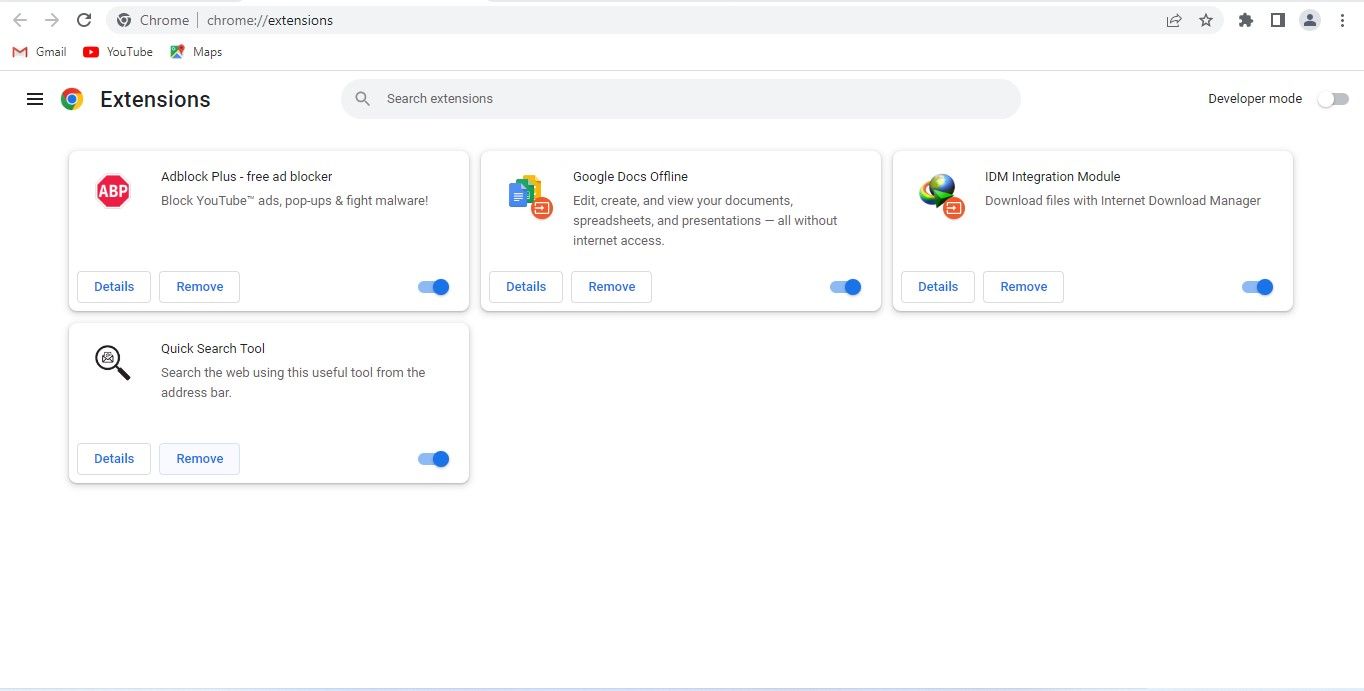
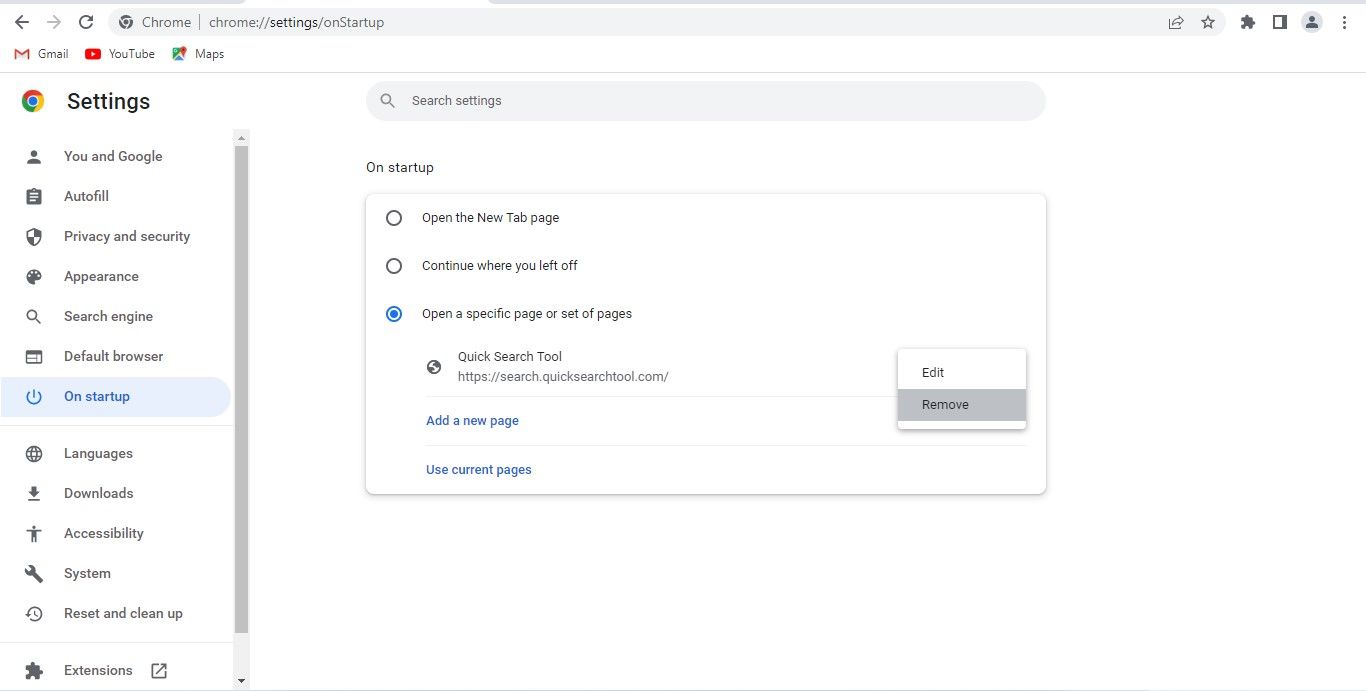
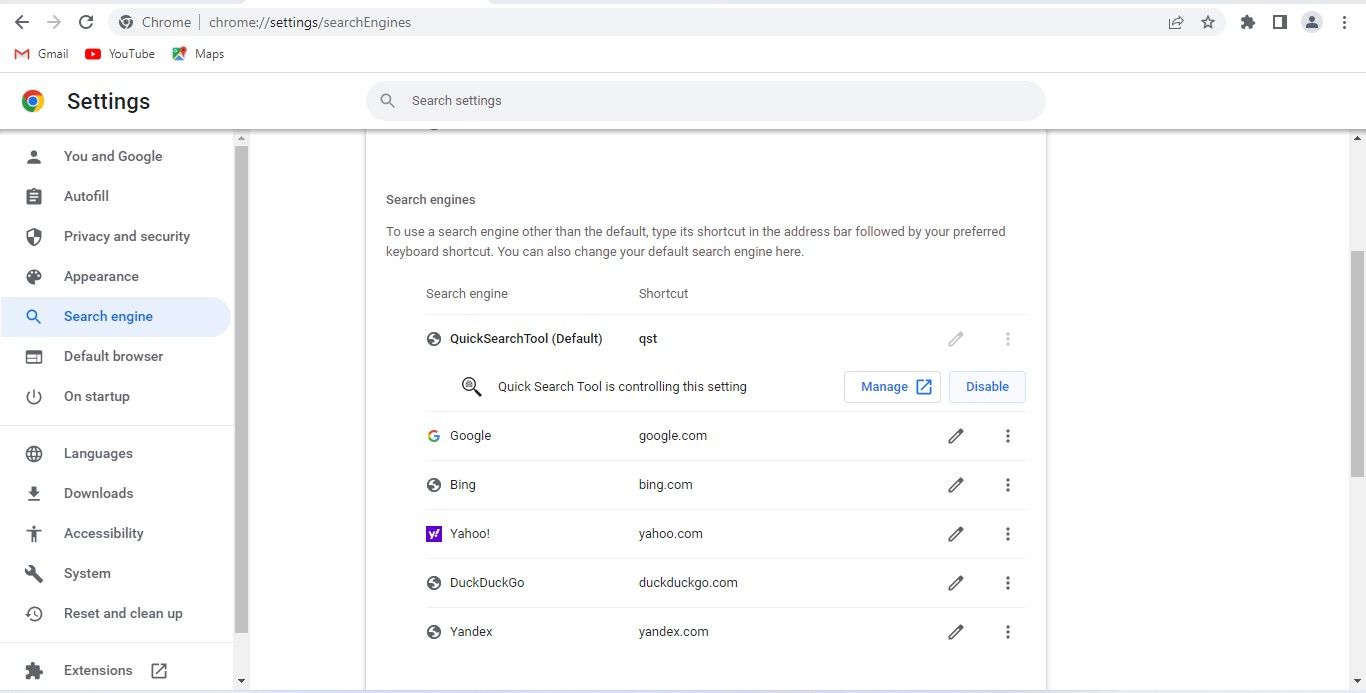
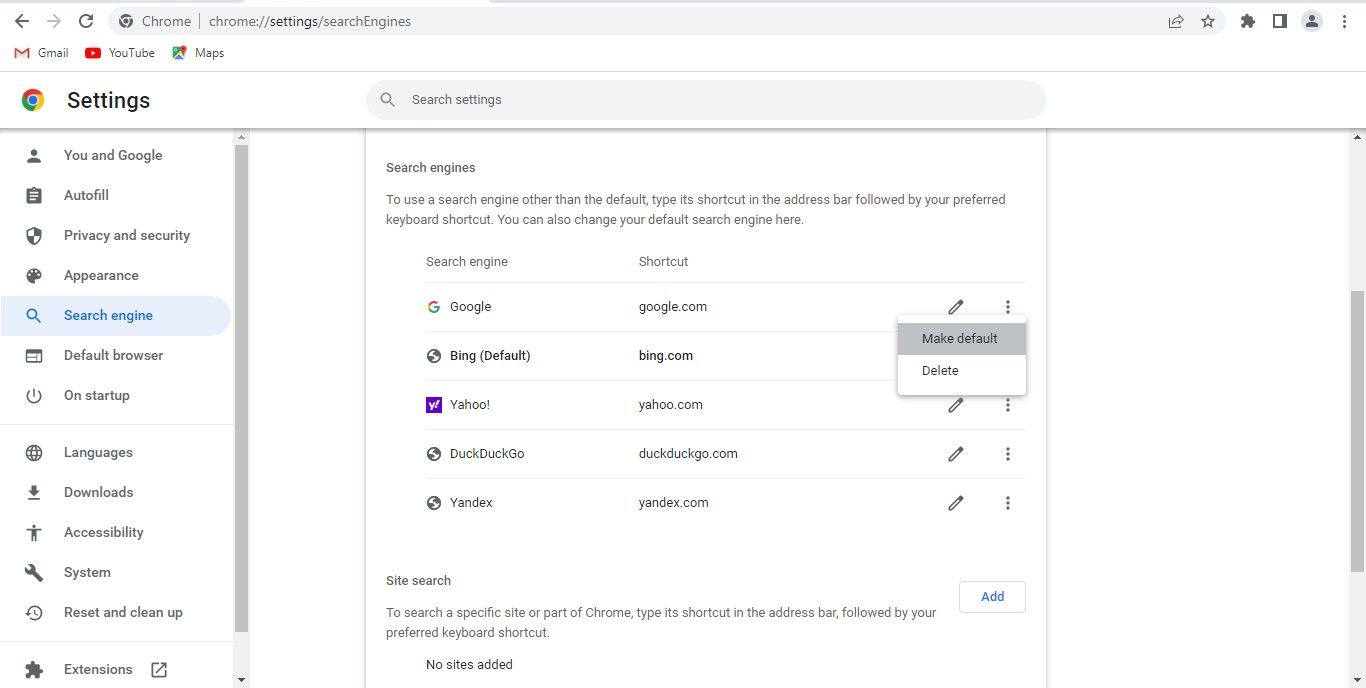
نحوه حذف Quick Search Tool Hijacker در کروم برای اندروید و iOS
مراحل زیر را برای حذف رباینده ابزار جستجوی سریع از Chrome for Android دنبال کنید:
- کروم را باز کنید.
- روی سه نقطه عمودی در گوشه بالا سمت راست ضربه بزنید و تنظیمات را انتخاب کنید.
- به موتور جستجو بروید و دایره را برای Google بررسی کنید.
- به صفحه تنظیمات بروید و در قسمت Advanced روی Homepage ضربه بزنید.
- مطمئن شوید که “https://search.quicksearchtool.com” به عنوان آدرس اضافه نشده است. 5 تصویر بستن
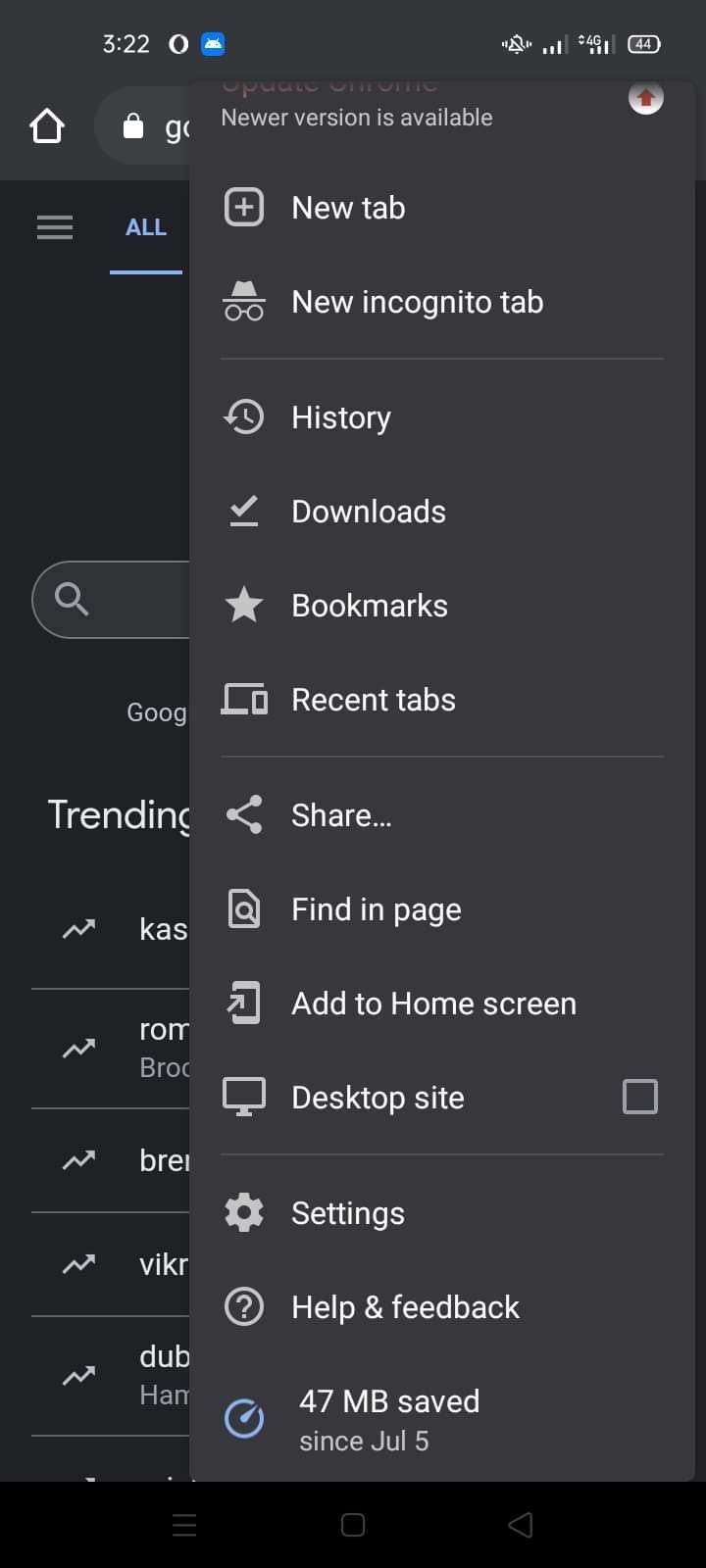
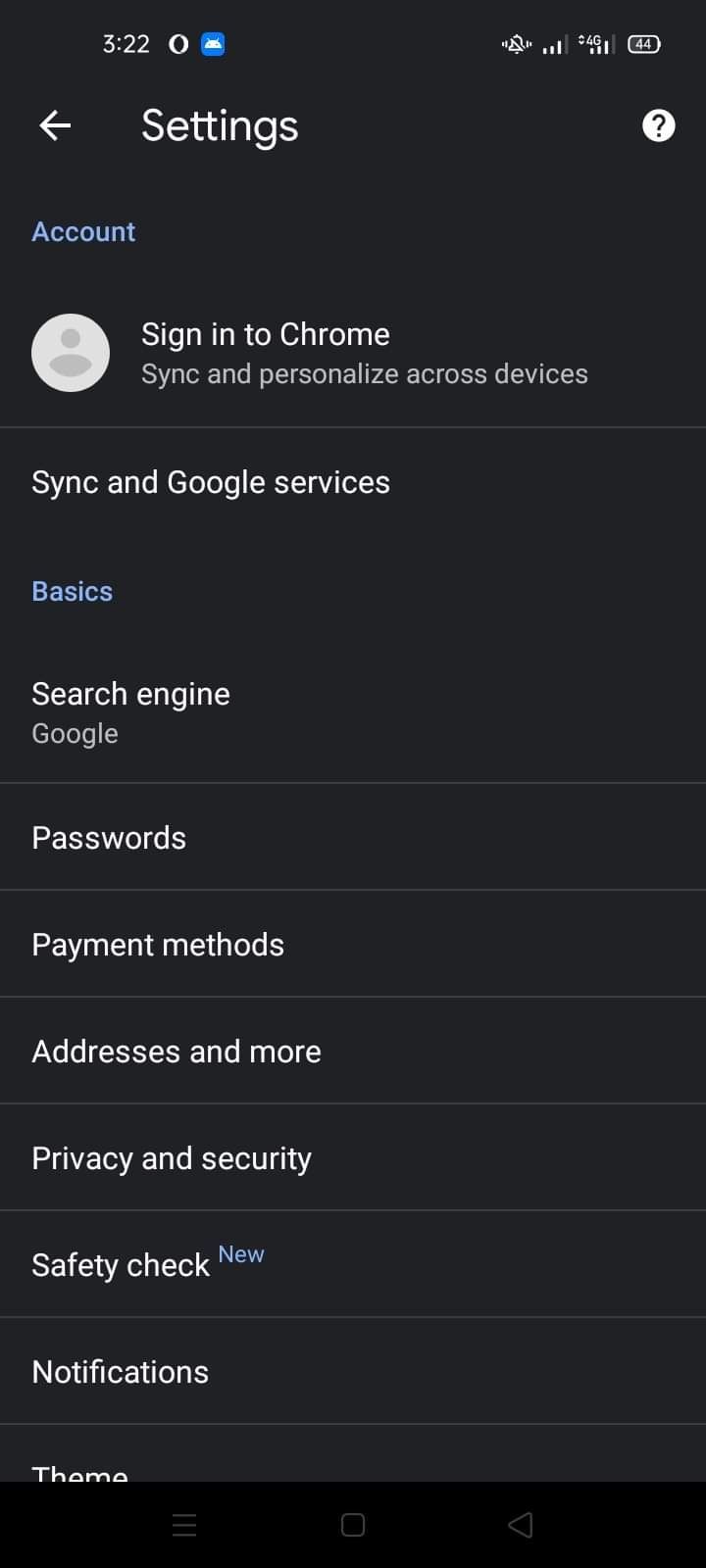
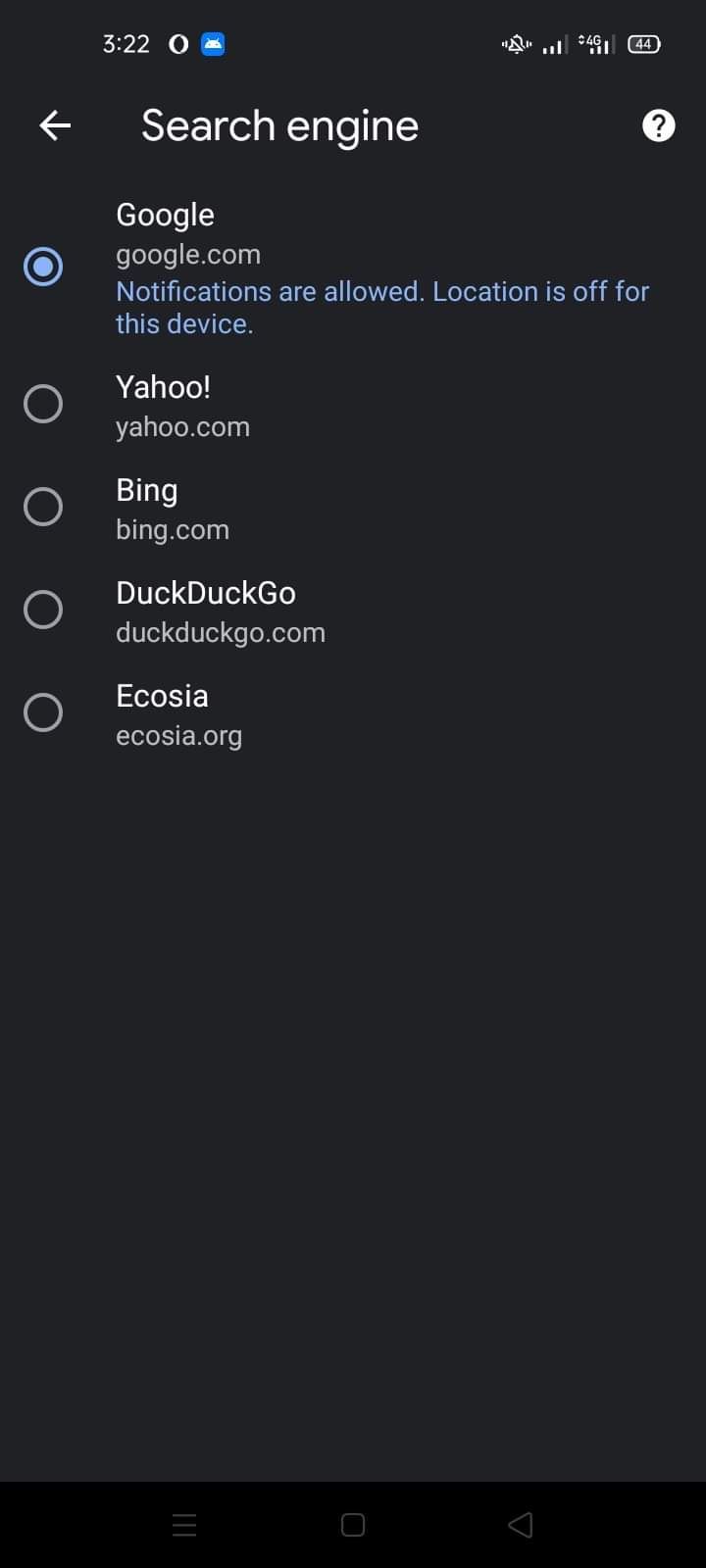

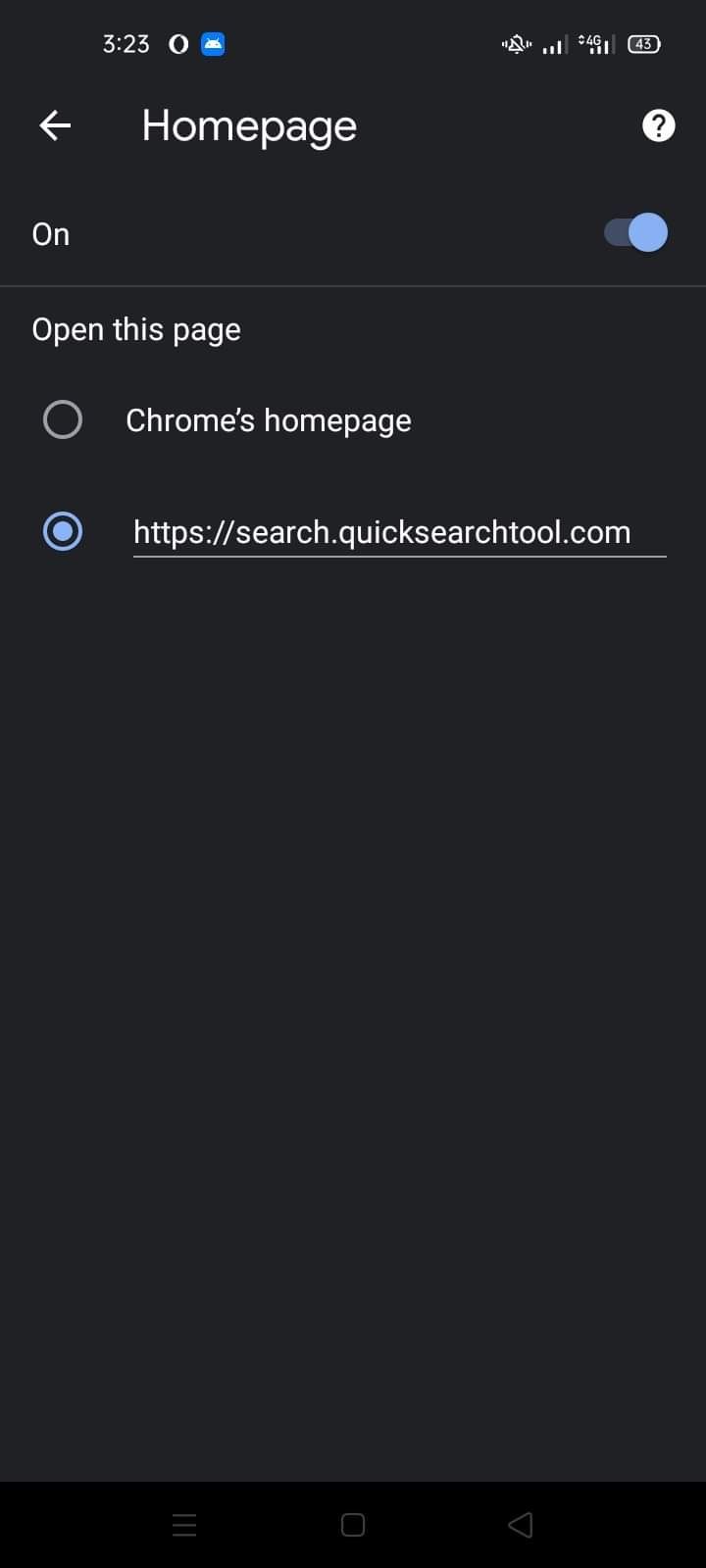
اگر کاربر iPhone یا iPad هستید، میتوانید این دستورالعملها را دنبال کنید تا رباینده ابزار جستجوی سریع را از برنامه Chrome حذف کنید:
- کروم را باز کنید و روی سه نقطه افقی ضربه بزنید.
- تنظیمات را انتخاب کنید و مطمئن شوید که Google برای تنظیمات موتور جستجو انتخاب شده است.

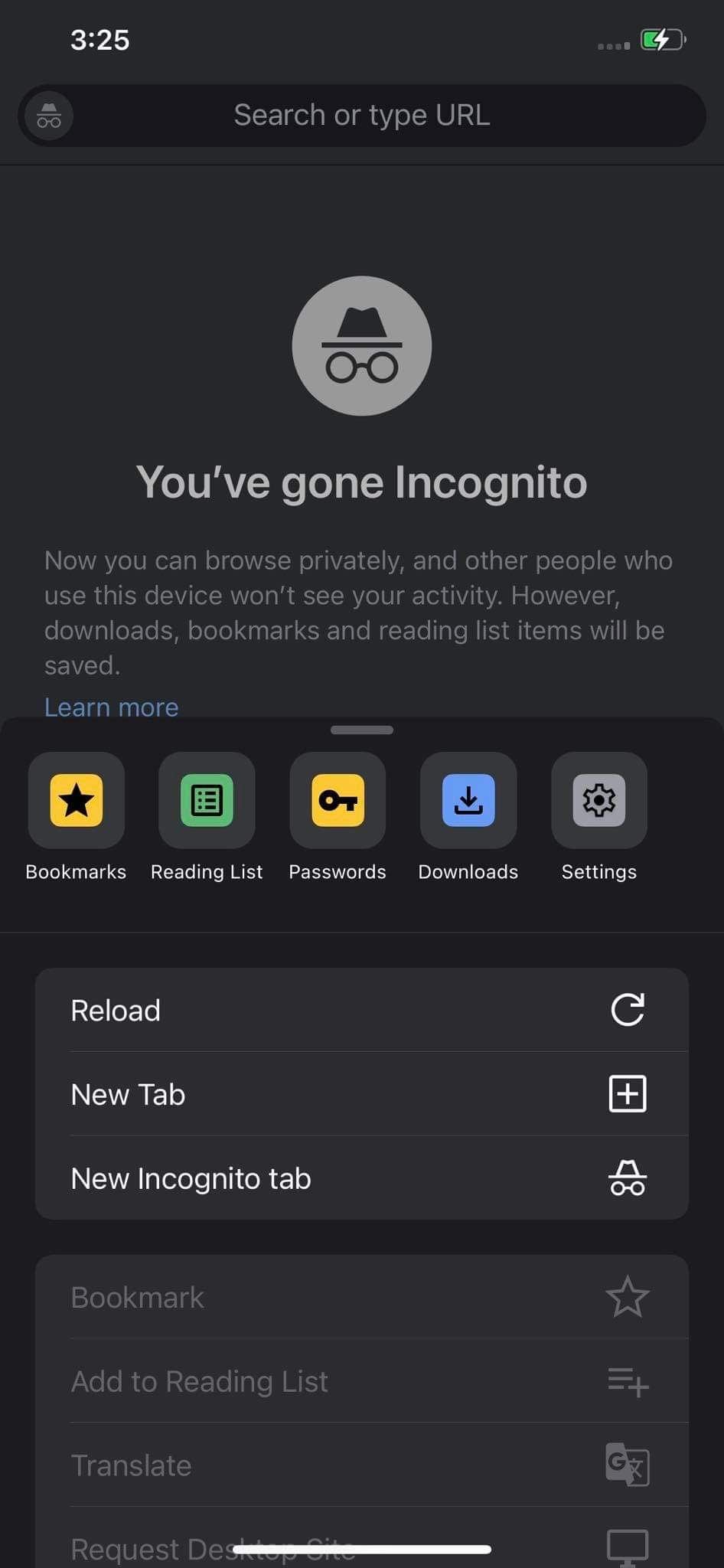
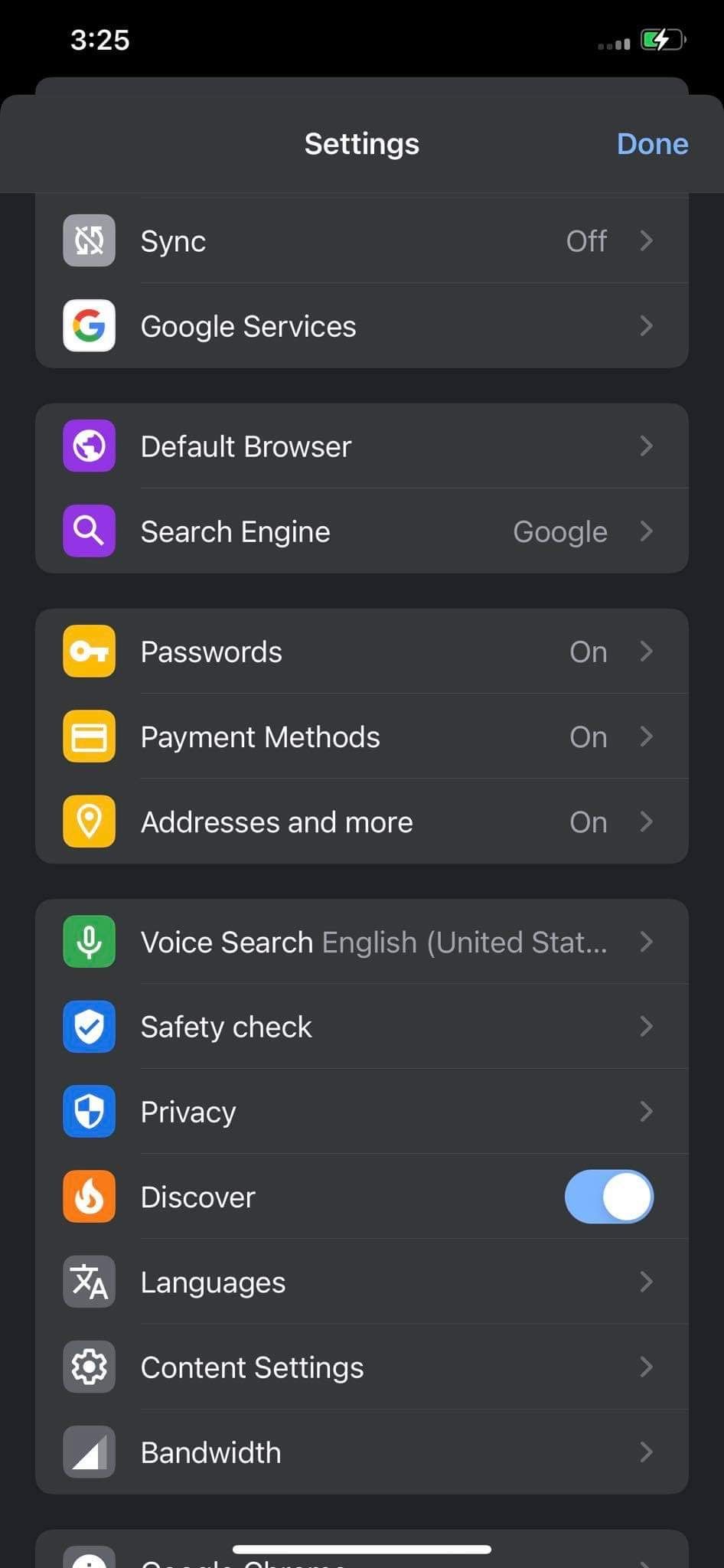

2. مایکروسافت اج
کاربران Edge می توانند به راحتی رباینده ابزار جستجوی سریع را روی دسکتاپ و دستگاه های تلفن همراه خود حذف کنند. نحوه انجام این کار را می توانید در بخش های زیر بیابید.
نحوه حذف ابزار جستجوی سریع Hijacker در Edge for Desktop
مراحل زیر را برای حذف رباینده ابزار جستجوی سریع از Edge برای دسکتاپ دنبال کنید:
- در گوشه سمت راست بالا، روی سه نقطه افقی کلیک کنید.
- سپس بر روی Extensions کلیک کنید.
- در پنجره پاپ آپ روی Manage extensions کلیک کنید.
- پسوند ابزار جستجوی سریع را در صورت وجود حذف کنید.
- در پاپ آپ تایید، روی Remove کلیک کنید.
- روی سه نقطه افقی در گوشه سمت راست بالا کلیک کنید و تنظیمات را انتخاب کنید.
- در نوار کناری سمت چپ، روی شروع، صفحه اصلی و برگههای جدید کلیک کنید.
- در هنگام شروع مایکروسافت اج، دایره را برای باز کردن صفحه برگه جدید علامت بزنید.
- بررسی کنید که “https://search.quicksearchtool.com” در زیر باز کردن این صفحات فهرست نشده باشد. می توانید روی نماد سه نقطه کلیک کنید و در صورت مشاهده آن را انتخاب کنید.
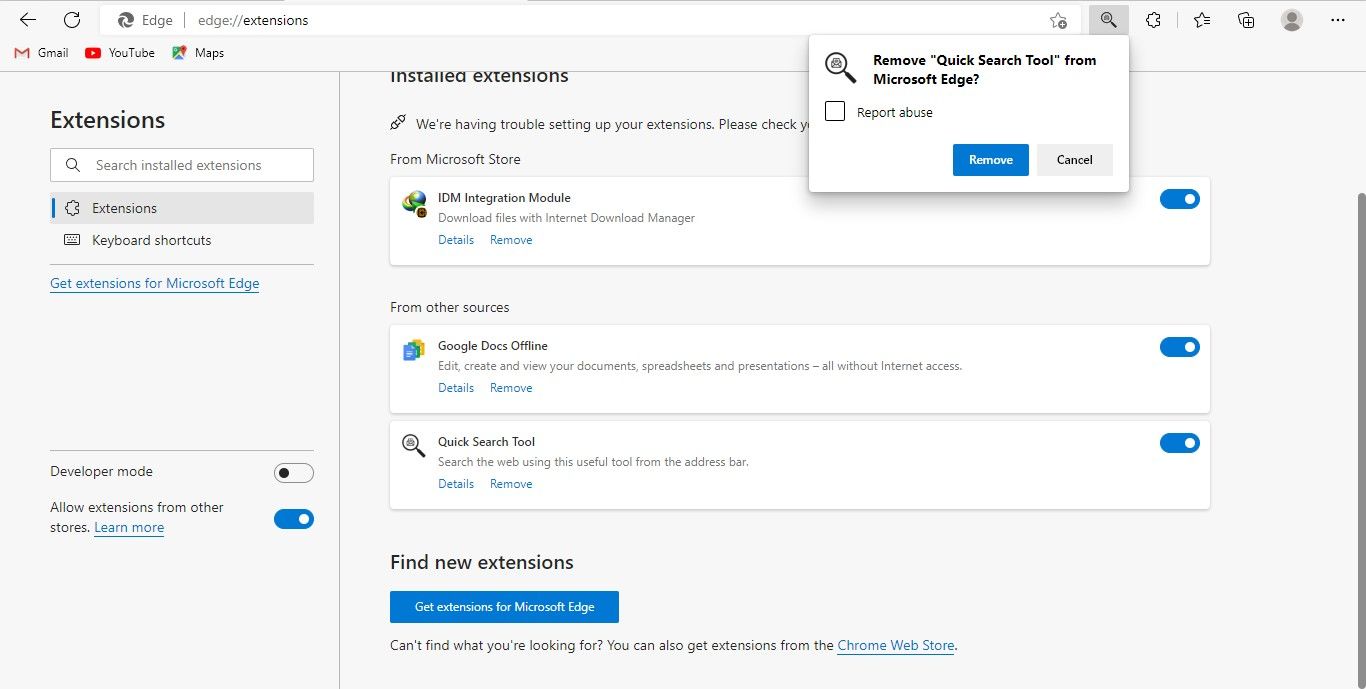
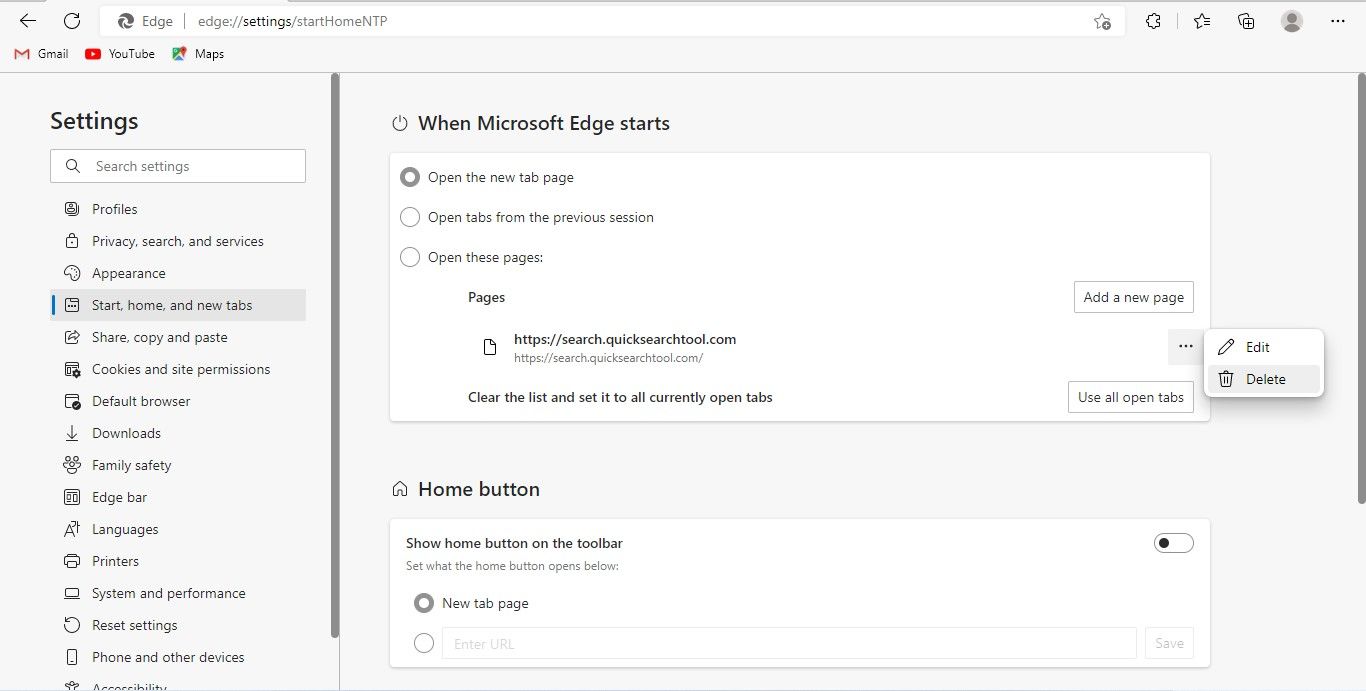
در مرحله بعد، باید موتور جستجوی دلخواه خود را ببینید. برای اطمینان از اینکه Google یا Bing را به عنوان موتور جستجوی پیش فرض خود در Edge تنظیم کرده اید، می توانید راهنمای ما را بررسی کنید.
نحوه حذف Quick Search Tool Hijacker در Edge برای اندروید و iOS
خلاص شدن از رباینده ابزار جستجوی سریع در Edge برای کاربران اندروید و iOS مشابه است. در اینجا مراحلی وجود دارد که باید دنبال کنید:
- Edge را اجرا کنید و با ضربه زدن روی سه نقطه افقی در منوی پایین به تنظیمات بروید.
- به General بروید.
- اکنون روی انتخاب موتور جستجو ضربه بزنید و Bing یا Google را انتخاب کنید. در اندروید، همچنین میتوانید اطمینان حاصل کنید که «https://search.quicksearchtool.com» در یک صفحه خاص اضافه نشده است.
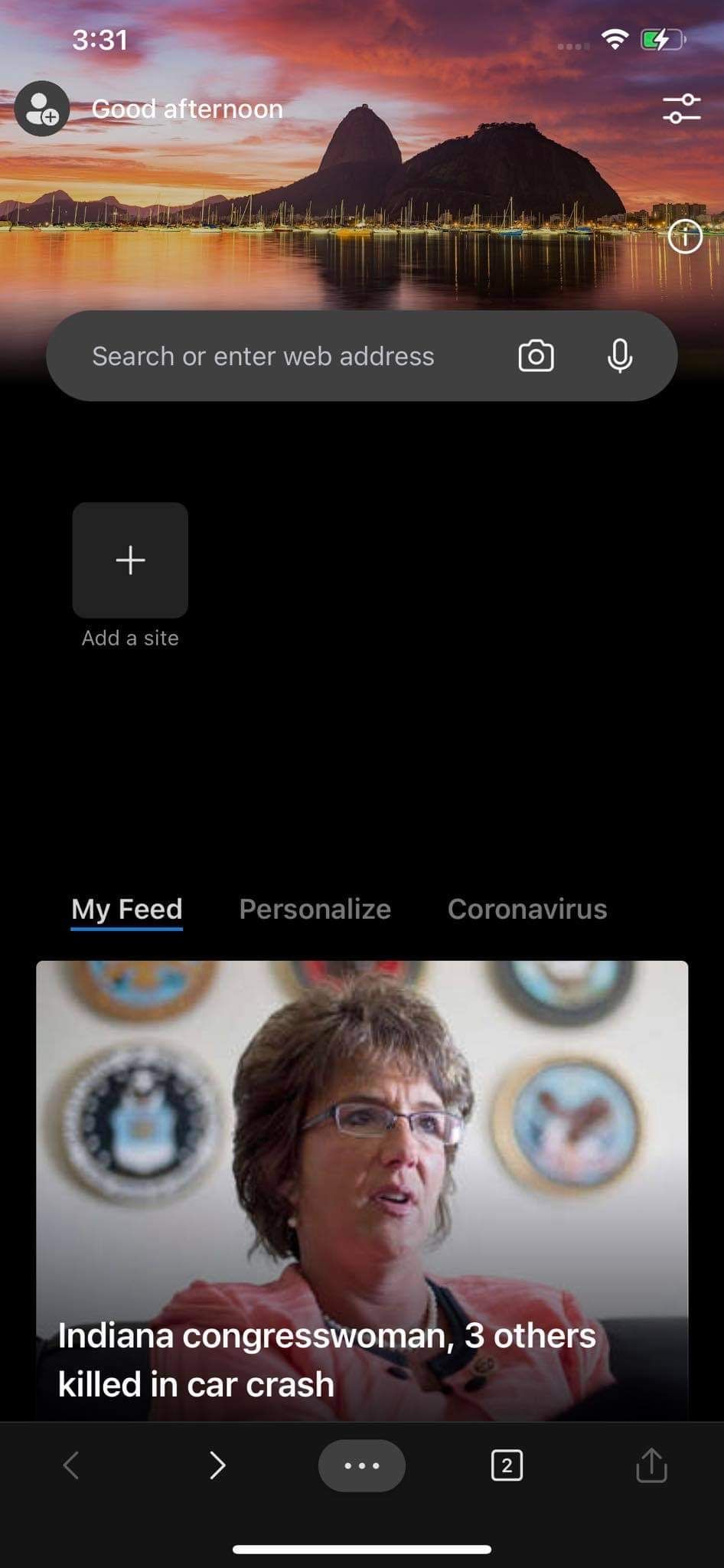
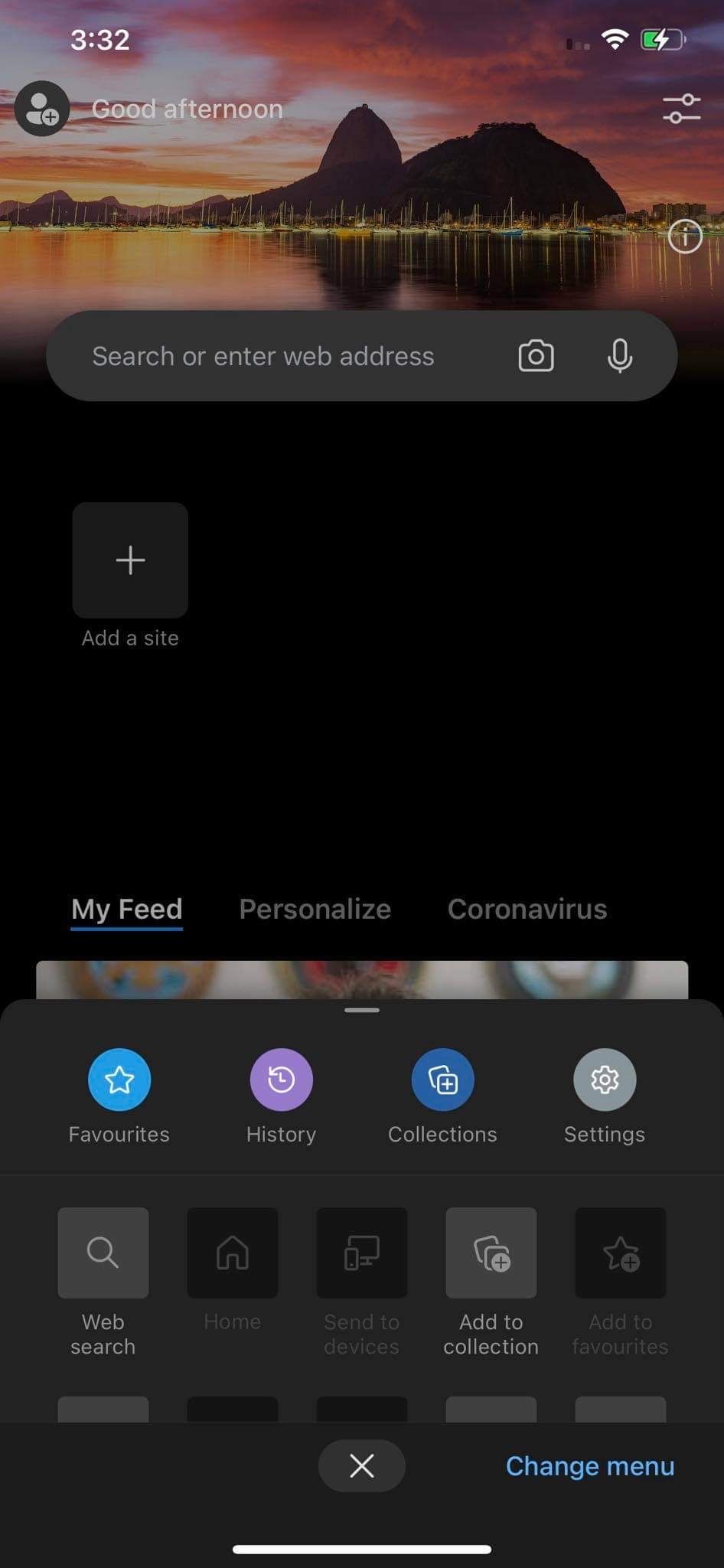
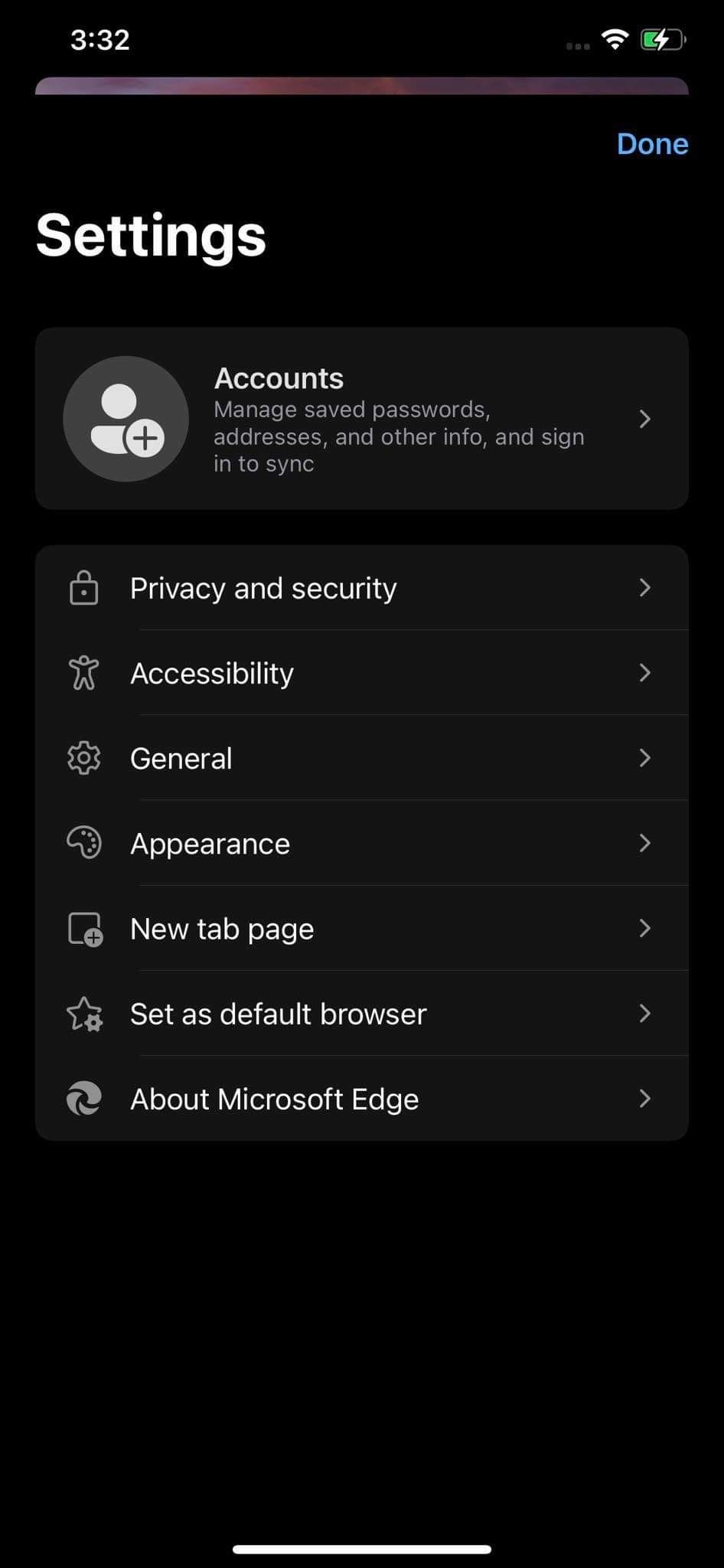

3. موزیلا فایرفاکس
حذف رباینده ابزار جستجوی سریع در فایرفاکس برای دسکتاپ و موبایل بسیار ساده است. در زیر نحوه انجام این کار را توضیح داده ایم.
نحوه حذف Quick Search Tool Hijacker در فایرفاکس برای دسکتاپ
مراحل زیر به شما کمک می کند ابزار جستجوی سریع در فایرفاکس را در کوتاه ترین زمان حذف کنید:
- در گوشه سمت راست بالا، روی سه خط افقی کلیک کنید.
- به افزونه ها و تم ها بروید.
- از نوار سمت چپ، Extensions را انتخاب کنید.
- در افزونه های نصب شده، به دنبال پسوند ابزار جستجوی سریع بگردید.
- اگر وجود دارد، روی سه نقطه افقی کنار آن کلیک کنید و Remove را بزنید.
- در گوشه بالا سمت راست، روی سه خط افقی کلیک کنید و تنظیمات را انتخاب کنید.
- از نوار سمت چپ، صفحه اصلی را انتخاب کنید.
- مطمئن شوید که URL های سفارشی… در منوی کشویی کنار صفحه اصلی و پنجره های جدید انتخاب نشده باشد.
- سپس می توانید به برگه جستجو در نوار کناری سمت چپ بروید.
- بررسی کنید که ابزار جستجوی سریع موتور جستجوی پیشفرض نباشد.
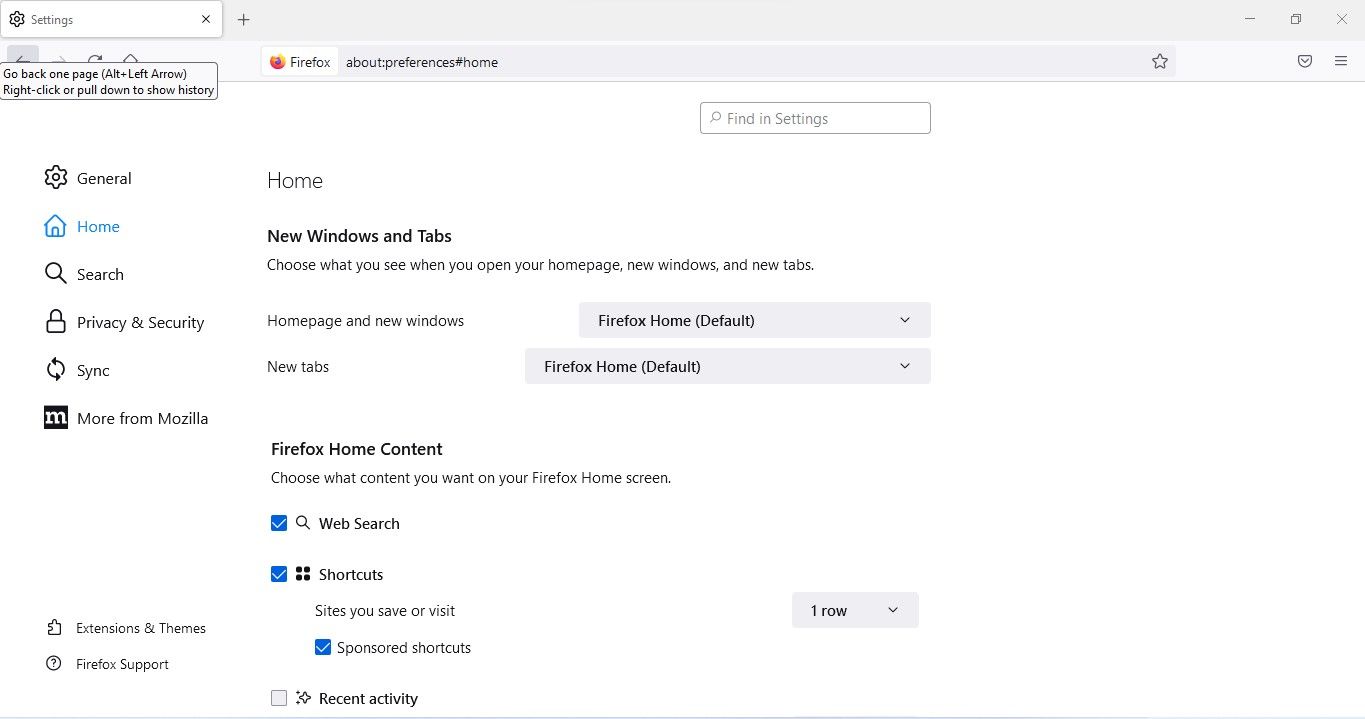
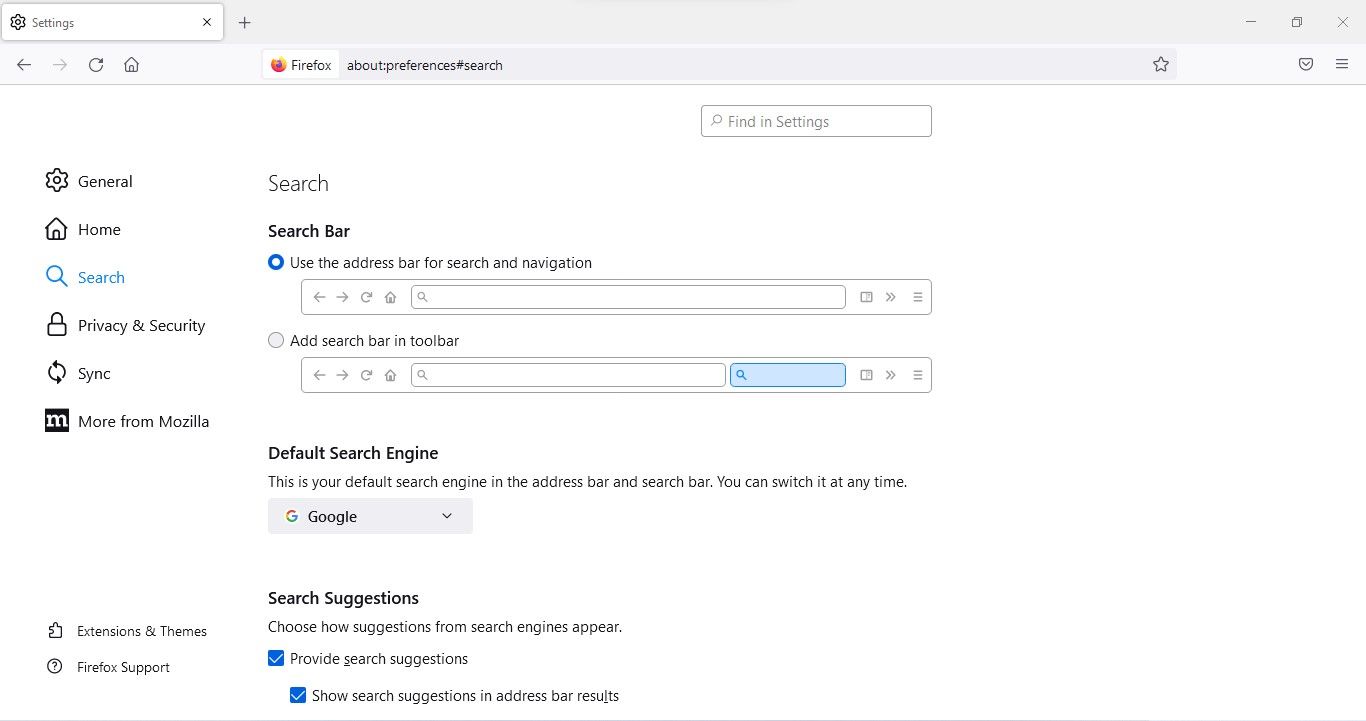
نحوه حذف Quick Search Tool Hijacker در فایرفاکس برای اندروید و iOS
مانند Edge، حذف ابزار جستجوی سریع در فایرفاکس تقریباً در اندروید و iOS یکسان است. در اینجا مراحلی وجود دارد که باید دنبال کنید:
- فایرفاکس را باز کنید و با ضربه زدن روی سه نقطه عمودی (در اندروید) یا سه خط افقی (در iOS) در گوشه پایین سمت راست به تنظیمات بروید.
- سپس بر روی Search ضربه بزنید.
- مطمئن شوید که ابزار جستجوی سریع به عنوان موتور جستجوی پیشفرض تنظیم نشده است. 3 تصویر بستن
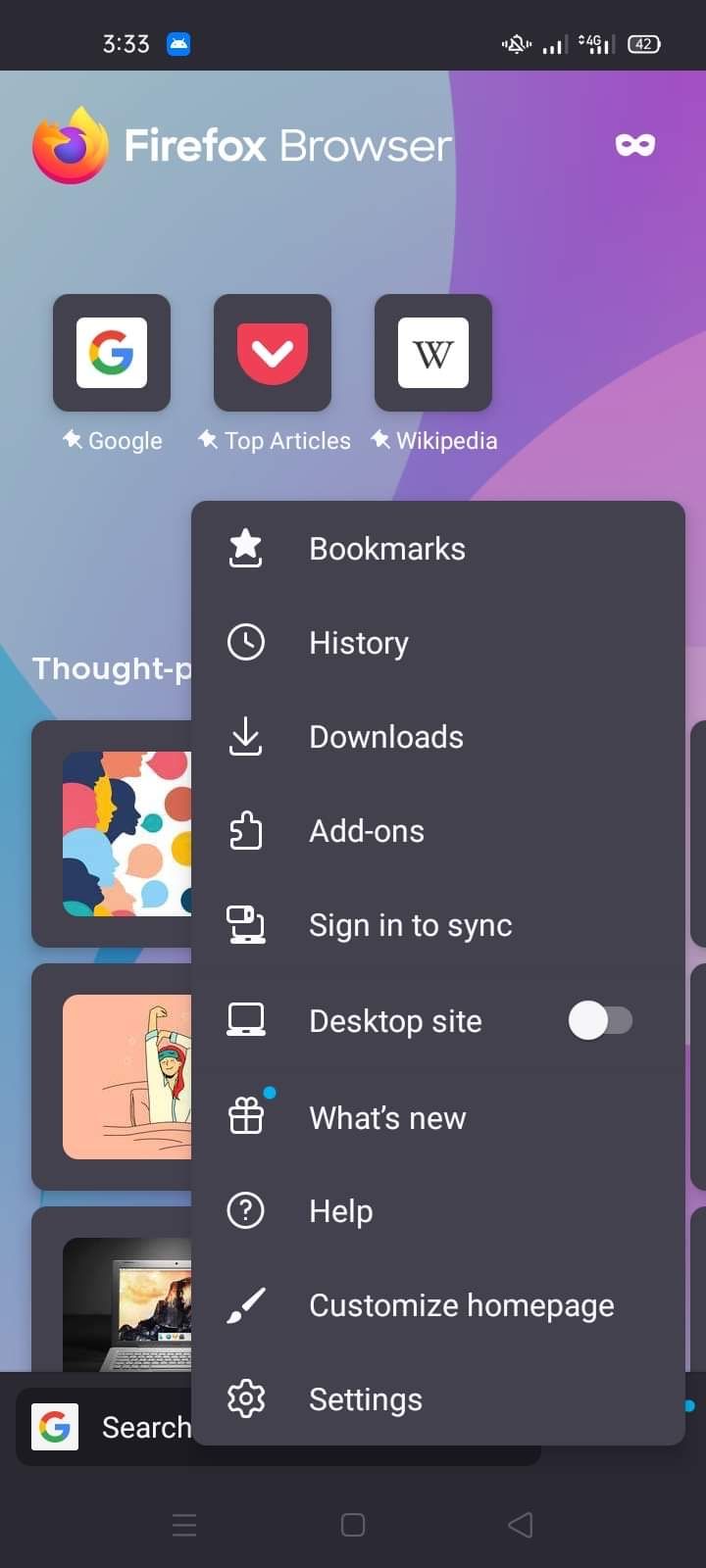
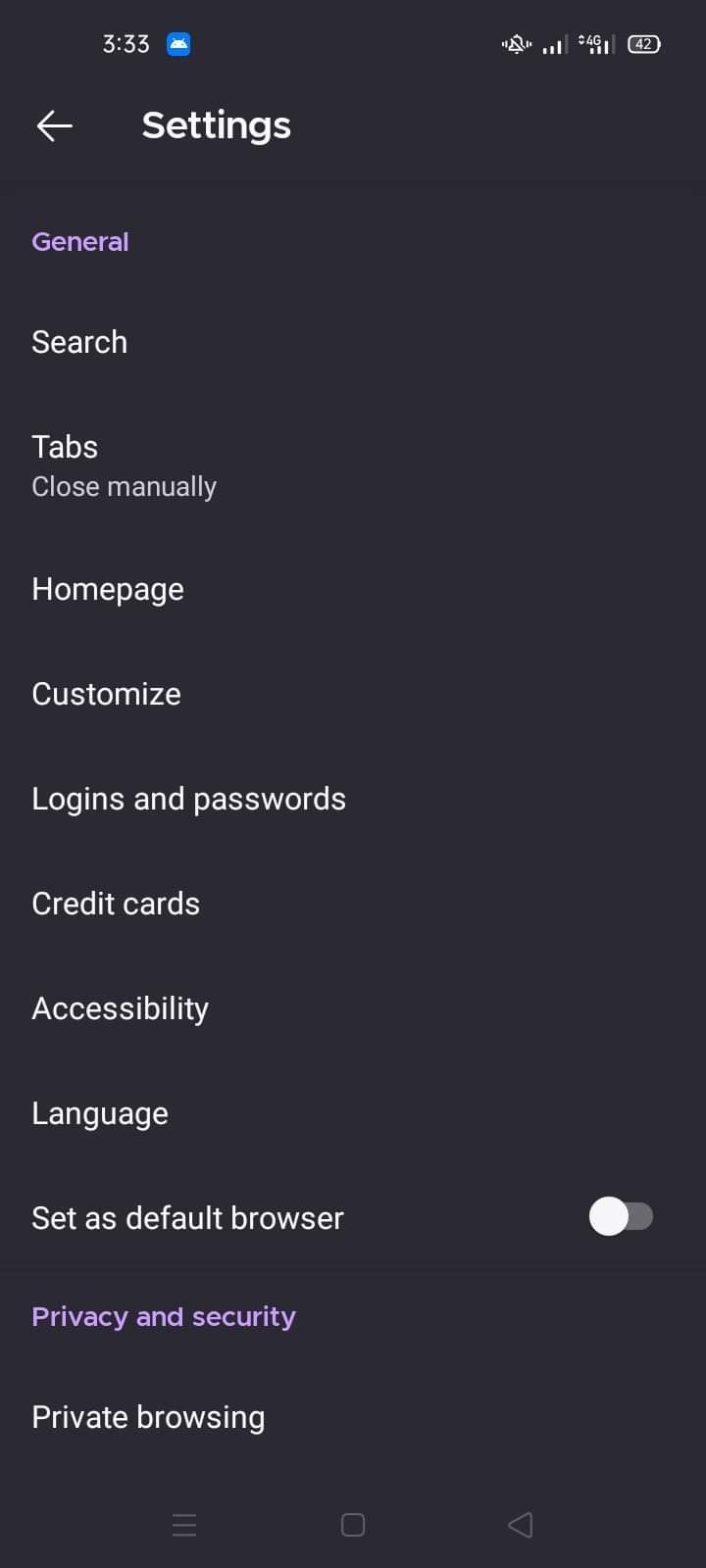
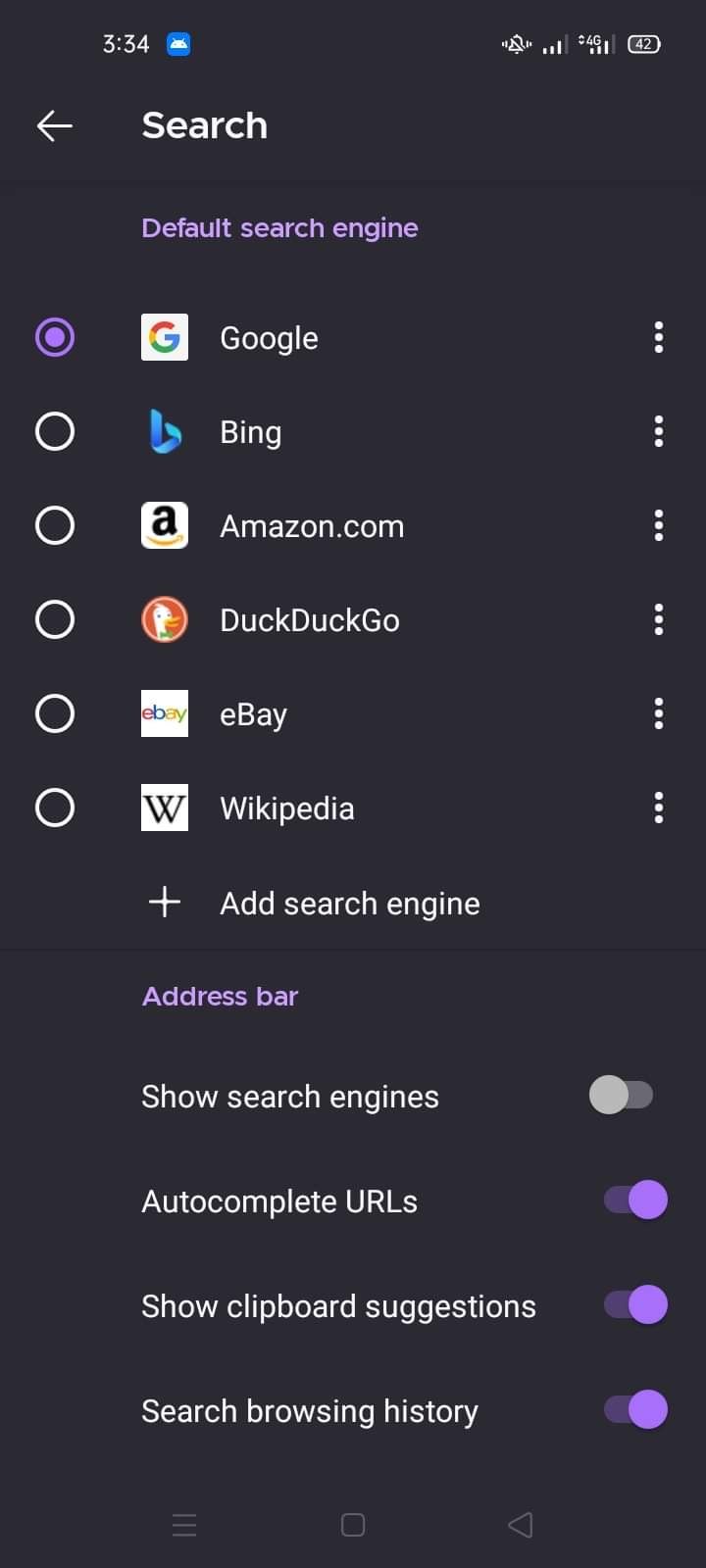
4. سافاری
چه از Safari در Mac، iPhone یا iPad خود استفاده کنید، همانطور که در زیر می بینید، می توانید به راحتی ربای ابزار جستجوی سریع را حذف کنید.
نحوه حذف Quick Search Tool Hijacker در سافاری برای مک
برای حذف رباینده ابزار جستجوی سریع از Safari برای Mac، این دستورالعملهای ساده را دنبال کنید:
- Safari را باز کنید و از نوار منو به Safari > Preferences بروید.
- به تب Extensions بروید.
- اگر ابزار جستجوی سریع یا یک برنامه افزودنی مربوطه نصب شده است، با کلیک بر روی Uninstall آن را حذف کنید.
- تب جستجوی بعدی را انتخاب کنید.
- مطمئن شوید که ابزار جستجوی سریع در منوی کشویی کنار موتور جستجو انتخاب نشده است.
- به تب General بروید.
- مطمئن شوید که فیلد Homepage روی “https://search.quicksearchtool.com” تنظیم نشده باشد.
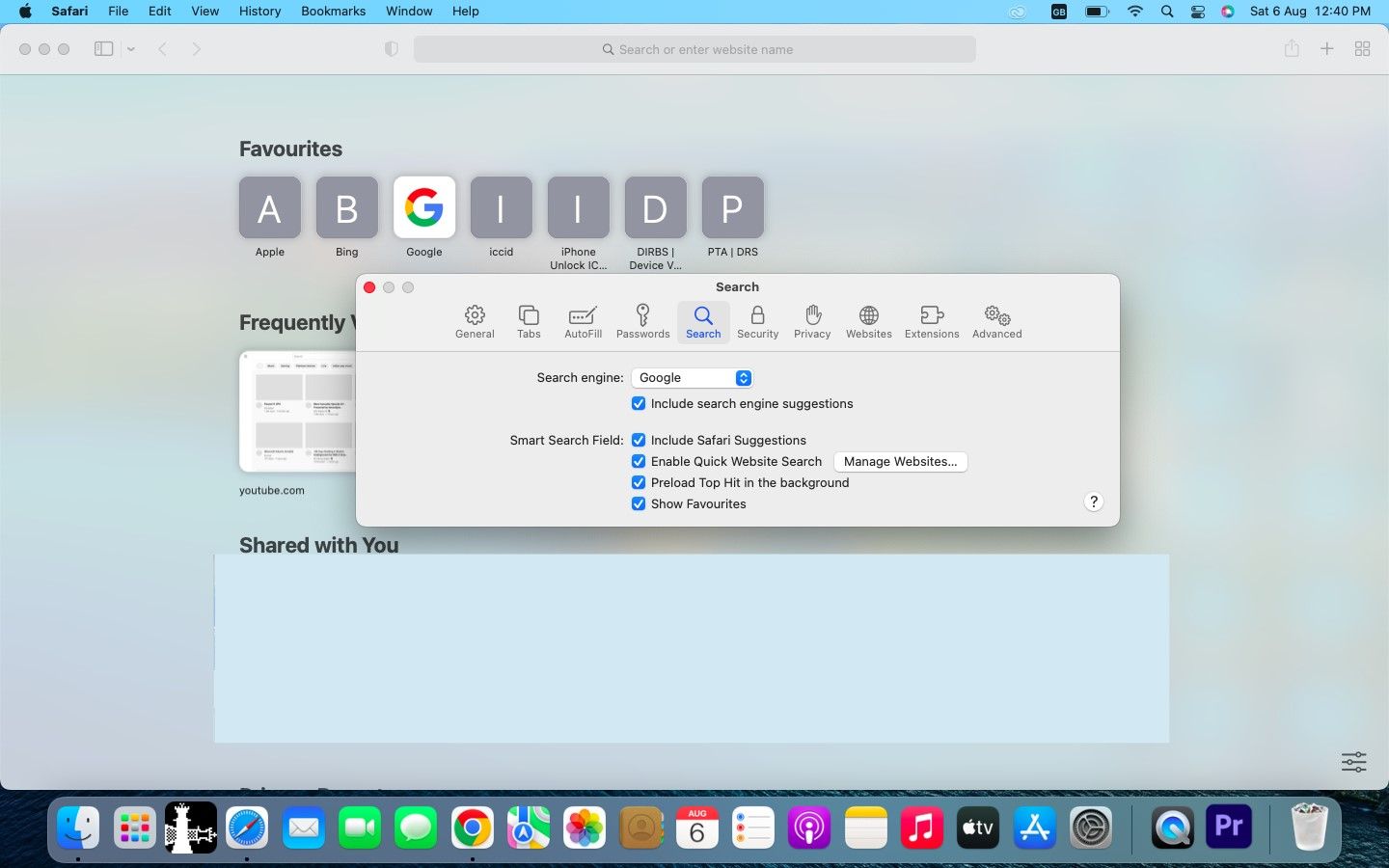
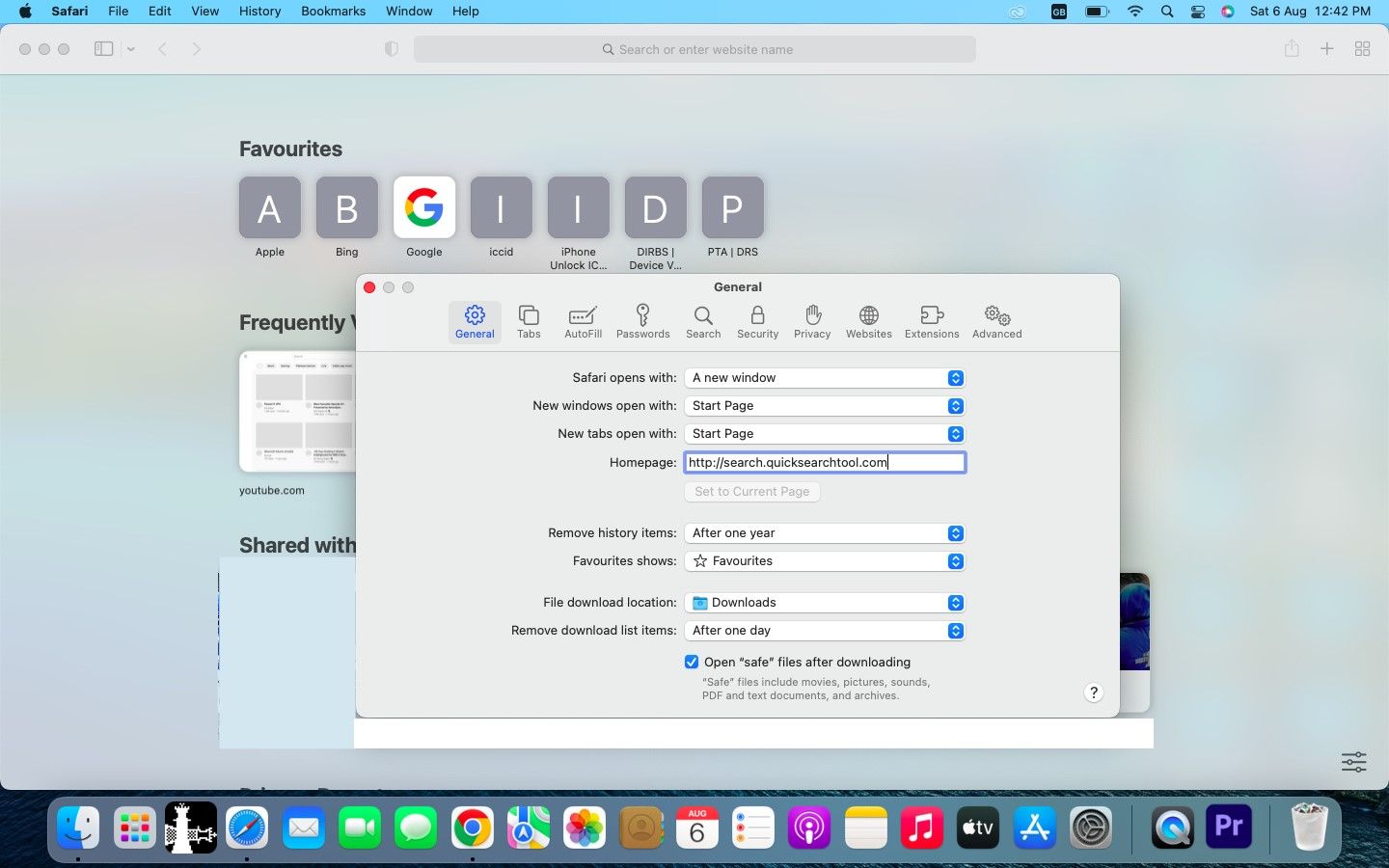
نحوه حذف Quick Search Tool Hijacker در سافاری برای آیفون
مراحل زیر را برای حذف رباینده ابزار جستجوی سریع از سافاری برای آیفون دنبال کنید:
- به تنظیمات آیفون خود بروید.
- به پایین اسکرول کنید و روی Safari ضربه بزنید.
- روی موتور جستجو ضربه بزنید و مطمئن شوید که ابزار جستجوی سریع به عنوان موتور انتخاب نشده است. 3 تصویر بستن
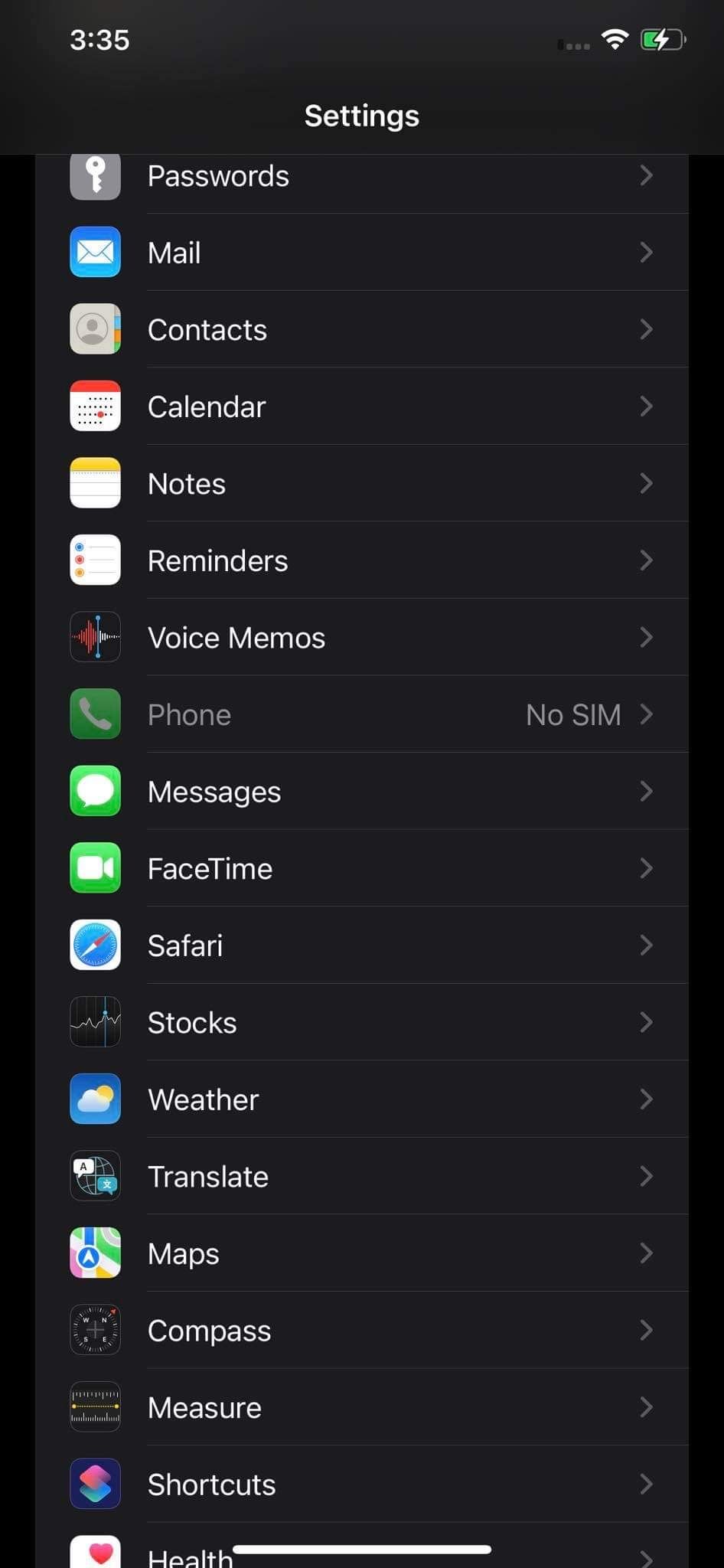
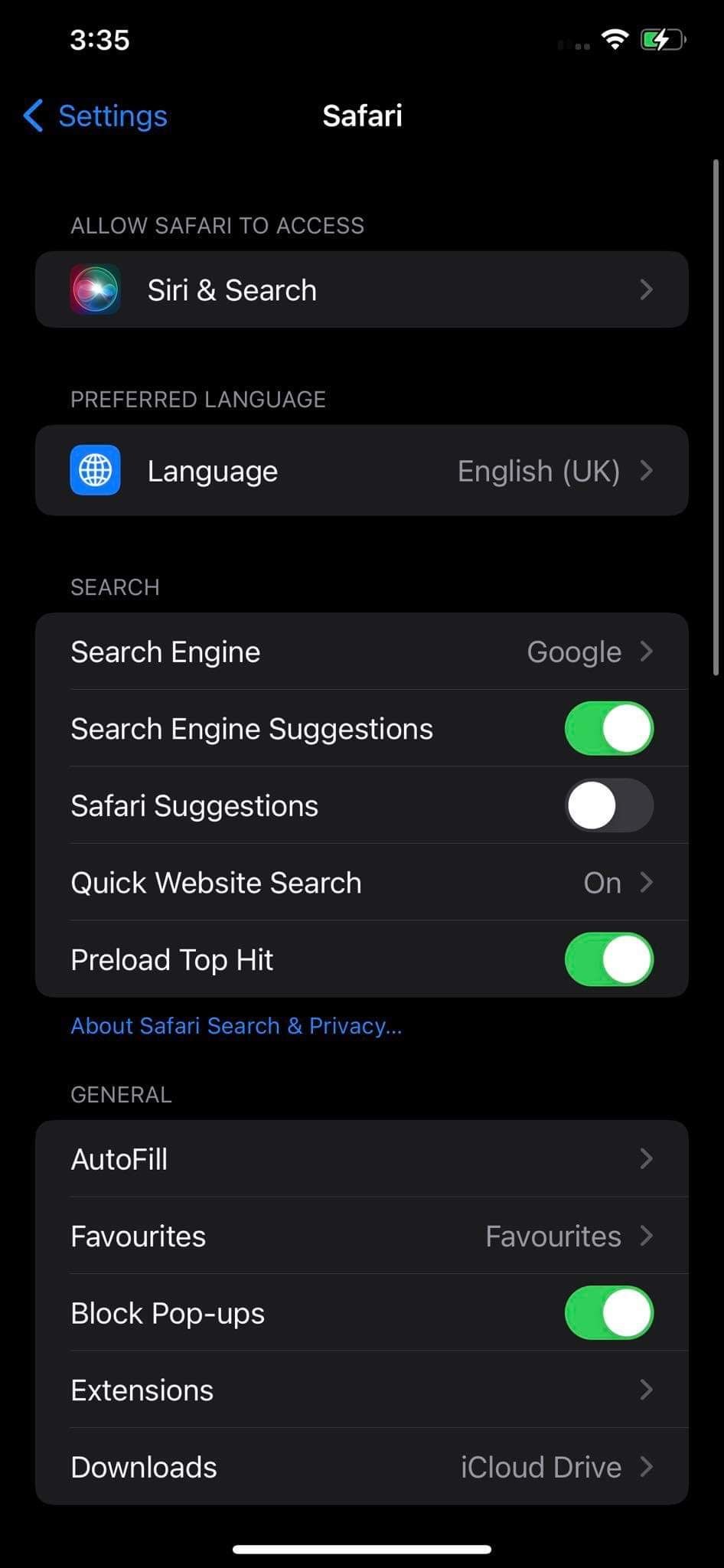

خلاص شدن از شر ابزار جستجوی سریع مرورگر Hijacker
ما به شما نشان دادهایم که چگونه رباینده ابزار جستجوی سریع را از مرورگر خود حذف کنید. حذف سایر ربایندگان مانند Easy Search از مرورگر شما نیز همین روند را دنبال می کند، بنابراین اگر در آینده دوباره مورد تهاجم قرار گرفتید، همان مراحل را تکرار کنید.
آیا تا به حال از یک مرورگر ناشناس استفاده کرده اید؟ اگر ندارید، پس باید. مرورگرهای Tor، Epic و SRWare Iron به شما این امکان را می دهند که به صورت خصوصی در وب بگردید و تجربه آنلاین خود را بسیار امن می کند. آنها را بررسی کنید